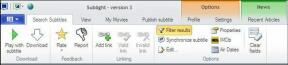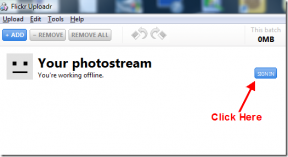Cómo transferir registros de llamadas y SMS desde iPhone a Android
Miscelánea / / November 29, 2021
Te estás mudando de iPhone a Android? Uno de los problemas que encontrará durante el proceso es la transferencia de registros de llamadas y SMS de iPhone a Android. ¿Cómo haces eso? iMessage no está disponible en Android y ninguna de las aplicaciones populares de almacenamiento en la nube funciona para registros de llamadas y mensajes.

Afortunadamente, hay otra forma, y tampoco es tan difícil. Podrá transferir tanto los registros de llamadas como los mensajes a su teléfono Android al final de esta guía. Todo lo que necesita es una computadora (Windows o macOS) y sus teléfonos.
Vamos a empezar.
Realice una copia de seguridad en su computadora
Usaré mi computadora con Windows 10 para esta guía, pero también puedes usar macOS. Tomar un copia de seguridad de tu iPhone en la computadora. Los usuarios de Windows utilizarán iTunes para el proceso. Encontrará el enlace de descarga a continuación.
Paso 1: Inicie la aplicación una vez instalada e inicie sesión con su ID de Apple, la misma que tiene en su iPhone. Tenga en cuenta que la copia de seguridad debe estar fuera de línea y no cifrada. Como saben, los datos cifrados no se pueden leer y queremos poder leer los datos.
Paso 2: Haga clic en el icono de teléfono cerca de la barra de menú.

Paso 3: En la pestaña Resumen, asegúrese de seleccionar Esta computadora en el encabezado Copia de seguridad y anule la selección de Cifrar copia de seguridad local. Haga clic en el botón Hacer copia de seguridad ahora.

Debería poder ver el proceso de copia de seguridad en la parte superior cerca de la barra de menú. Espere a que se complete.

Descargar iTunes
2. Transferir copia de seguridad a Android
Aquí está la ruta de la carpeta para la copia de seguridad del iPhone que acaba de crear.
Ventanas:
C: \ Usuarios [NOMBRE DE USUARIO] \ AppData \ Roaming \ Apple Computer \ MobileSync \ Backup \
En su lugar, siga esta ruta si ha instalado iTunes desde Microsoft Store.
C: \ Usuarios \ [NOMBRE DE USUARIO] \ Apple \ MobileSync \ Backup
Mac OS:
~ / Biblioteca / Soporte de aplicaciones / MobileSync / Backup /
Paso 1: Debe encontrar los archivos a continuación que contienen sus registros de llamadas y mensajes y copiar esos archivos en la carpeta raíz o de descarga de su teléfono Android.

Nombre de archivo para mensajes: '3d0d7e5fb2ce288813306e4d4636395e047a3d28' en la carpeta 3d.
Nombre de archivo para los registros de llamadas: '5a4935c78a5255723f707230a451d79c540d2741' en la carpeta 5a.
3. Importar copia de seguridad
El siguiente paso consiste en descargar una aplicación llamada iSMS2droid desde Play Store. Es completamente gratuito y los anuncios no son molestos. Tampoco es necesario realizar compras en la aplicación. Esta aplicación nos ayudará a leer los datos del archivo y escribirlos / extraerlos en la aplicación de mensajes y teléfono Android.
Paso 1: Inicie la aplicación y toque Importar mensajes. Tendrá que otorgarle los permisos necesarios, incluido uno en el que acepte convertirla en la aplicación de mensajería predeterminada.


Paso 2: Seleccione el archivo de copia de seguridad de los mensajes que acaba de guardar en el teléfono en la ventana emergente que aparece a continuación para comenzar el proceso de restauración.
Una vez hecho esto, repita el mismo proceso para los registros de llamadas seleccionando el botón Importar registro de llamadas y eligiendo el archivo de registro de llamadas.


Una vez que haya restaurado los mensajes y los registros de llamadas de Android a iPhone, iSMS2droid le pedirá que vuelva a su configuración predeterminada o anterior. Aplicación de SMS automáticamente. Siempre puedes hacerlo desde la Configuración también.
El proceso de importación de mensajes y registros de llamadas puede llevar algún tiempo. Dependerá de la cantidad de mensajes, el tamaño, la velocidad de procesamiento de su teléfono, etc. Si tiene demasiados, conecte su teléfono a un cable de carga y déjelo toda la noche. Todo debería estar listo para cuando se despierte a la mañana siguiente.
Puede desinstalar la aplicación iSMS2droid una vez que se complete la importación. No hay más uso de esta aplicación. Ha cumplido su propósito.
Descarga iSMS2droid
El cambio es constante
Los mensajes y las llamadas no son las únicas cosas que residen en su iPhone. Hay archivos, documentos, videos, fotos y mucho más que necesitará transferir a su nuevo teléfono Android. Puede encontrar algunos de estos populares pero aplicaciones esenciales útil durante el período de transición. Le ayudarán a transferir otros datos con facilidad.
Aquí hay un video sobre cómo transferir registros de llamadas y SMS de iPhone a Android desde Canal de YouTube (inglés) de Guiding Tech:
Recomendaría usar aplicaciones de almacenamiento en la nube como Google Drive o Microsoft OneDrive que son independientes de la plataforma y funcionan en todas partes. Te ayudarán a transferir datos de forma segura y a mantener todo sincronizado si cambias de opinión en el futuro. iCloud se limita al ecosistema de Apple. Recomiendo usar aplicaciones independientes de la plataforma para todo, como música (Spotify), contactos (Contactos de Google), etc. Ahorra muchos dolores de cabeza en situaciones como estas, haciéndote realmente independiente de una plataforma.
Espero que hayamos podido resolver su problema y que la migración de sus datos se haya realizado sin problemas y con facilidad. Si tiene alguna pregunta o necesita ayuda, comuníquese con nosotros en la sección de comentarios a continuación. Si encontró otra forma / aplicación para transferir los datos, compártalo con nosotros, ya que ayudará a nuestros otros lectores.
A continuación: ¿Tus amigos todavía usan iPhones? ¿Quieres chatear por video con ellos? Aquí hay seis aplicaciones que pueden ayudarlo con eso. FaceTime no funciona en Android, ya sabes.